OBJETIVOS DE APRENDIZAJE:
Bienvenid@s al tercer taller de Domótica y Automatización del Colegio del Camino Real "Mario Miranda Pinto" mi nombre es Sergio Piña Palacios encargado de Taller y espero que disfrutemos de una grata jornada tecnológica.
Hoy
entraremos en tierra derecha, vamos a crear un proyecto inicial el cual mejoraremos incorporando mayores componentes, los invito a desarrollar esta actividad en la plataforma
Thinkercad con tu cuenta de usuario.
Para sus dudas y consultas, puedes escribirlas al final del taller yo estaré muy atento para responder de forma rápida tus consultas.
Iniciamos!!!
Primer proyecto: “blink”
En lugar del clásico “hola mundo” que es el primer programa que se hace cuando se aprende un lenguaje de programación, en Arduino el equivalente es el proyecto "blink".
El primer programa o sketch será hacer parpadear el led integrado que lleva Arduino u otro led conectado a un pin digital a través de una resistencia.
NOTA: en caso de usar un led, no olvidar poner una resistencia con un valor entre 220 ohms y 1K ohms
Este es el esquema a usar:

Conexiones internas de la protoboard son así:
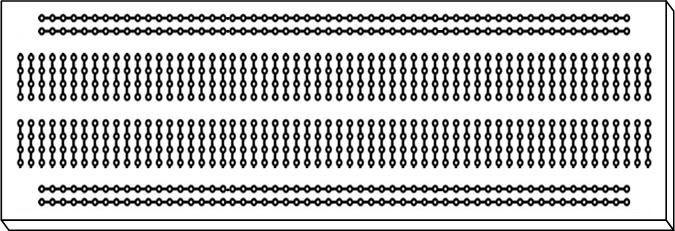
Como usar una protoboard o breadboard: https://learn.sparkfun.com/tutorials/how-to-use-a-breadboard
Pasos a seguir:
- Abrir la aplicación Arduino
- Abrir el ejemplo blink
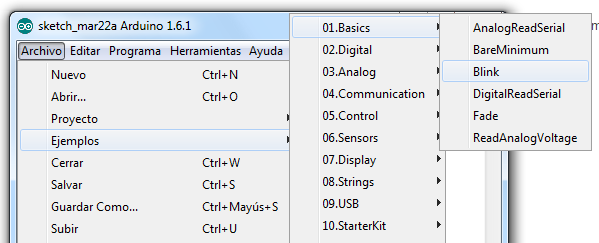
- Leer el programar y entender lo que está haciendo
- Seleccionar la placa y el puerto adecuado

- Cargar el programa pulsando el botón “subir”. El programa se compila y luego se verá parpadeando los leds Tx y Rx de Arduino, indicando que se está cargando el fichero binario (.hex) en la flash del Arduino. Cuando aparezca el mensaje “subido” habremos acabado.
- Unos segundos después veremos el LED parpadeando.
Una explicación completa del proyecto y enlaces a las funciones usadas está en: http://arduino.cc/en/Tutorial/Blink
Probar a cambiar el valor de delay para hacer parpadear el led más rápido o más lento.
Práctica: Mejora blink con impresión en consola
Modificar el programa para que cada vez que encienda y apague imprima por el puerto serie la cadena “encendido”, “apagado” cuando corresponda. Luego guardarlo en nuestro entorno de trabajo.
Será necesario usar la librería Serial: http://arduino.cc/en/Reference/Serial
NOTA: Cuando programamos en cualquier lenguaje sobre un ordenador, para interaccionar con el programa usamos el standard input que generalmente es el teclado y el programa muestra los resultados por el standard output que en general es la pantalla. En Arduino esto no es así, sino que para interaccionar con el programa creado se hace a través de la comunicación del puerto serie entre arduino y el ordenador mediante el cable USB que hemos conectado. En este caso la salida del programa manda una cadena de texto por el puerto serie que podemos leer gracias al monitor serie.
Solución: El código de la solución se encuentra en: https://github.com/jecrespo/Aprendiendo-Arduino/blob/master/Ejercicio01-Blink/Ejercicio01-Blink.ino
Práctica: Arduino Serial Plotter
Desde la versión 1.6.6 del IDE de Arduino disponemos de la herramienta Arduino Serial Plotter que hace la gráfica de los datos mandados por puerto serie.
Hacer la gráfica con Arduino Serial Plotter de la función y=x*x y otra con la lectura de una entrada analógica y ver la gráfica en el Serial Plotter.
Ver código en https://github.com/jecrespo/Aprendiendo-Arduino/tree/master/Ejercicio45-Serial_Plotter
Práctica: Digital Read Serial
Monitorizar el estado de un botón (pulsado/no pulsado) con Arduino y mostrarlo por el monitor serie.
Revisar el código del programa DigitalReadSerial de los ejemplos en Basis. Cargar y ejecutar en Arduino.
Esquema de conexión:

Explicación completa de la práctica: http://arduino.cc/en/Tutorial/DigitalReadSerial
¿Que valores lee si dejo al aire la entrada digital 2?
Más prácticas
El IDE de Arduino trae muchos ejemplos que podemos ver y probar: https://www.arduino.cc/en/Tutorial/BuiltInExamples
Las 10 primeras cosas que debes hacer con tu arduino: http://antipastohw.blogspot.com.es/2009/12/first-10-things-everyone-does-with.html
Felicitaciones por haber llegado a esta etapa
Atentos al taller numero 4 .. !!!